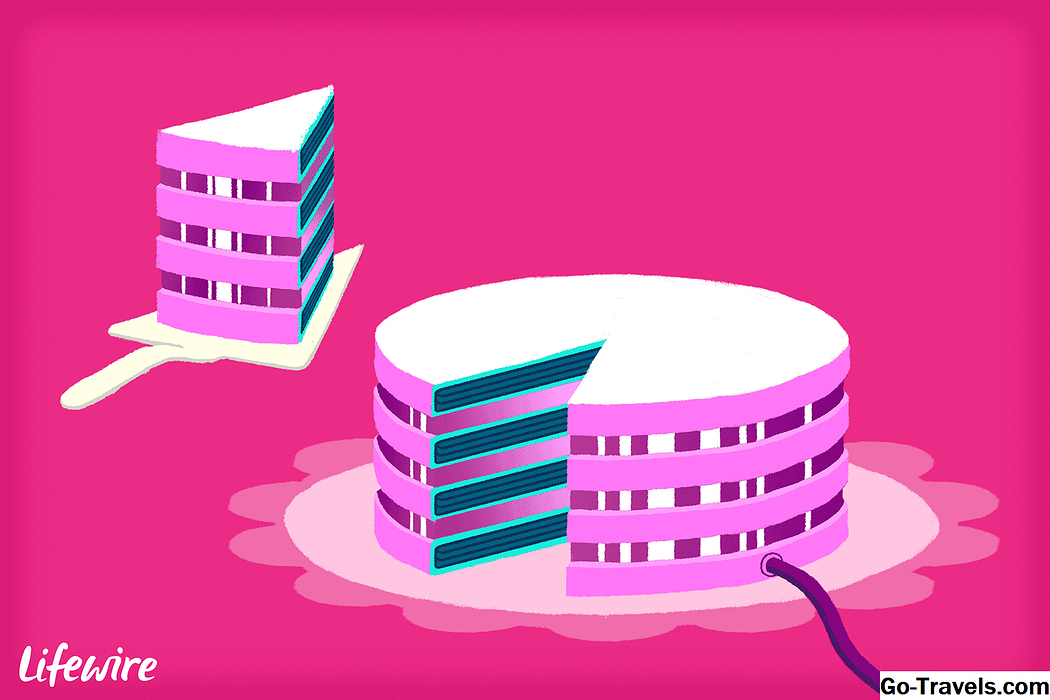Istnieje wiele darmowych narzędzi do testowania dysków twardych, które pomagają określić, co, jeśli coś jest nie tak, kiedy podejrzewasz, że może wystąpić problem z dyskiem twardym.
Narzędzia takie jak sprawdzanie błędów systemu Windows i polecenie chkdsk są już zawarte w systemie operacyjnym Windows, ale niektóre inne, takie jak te poniżej, są dostępne od producentów dysków twardych i innych programistów.
W zależności od wykrytego problemu może być konieczna wymiana dysku twardego, jeśli nie uda się wykonać części testów dysku twardego. Postępuj zgodnie ze wskazówkami podanymi w programie lub zobacz Uzyskaj więcej pomocy, aby uzyskać informacje o kontaktowaniu się ze mną w celu uzyskania porady, co robić.
Dostępnych jest również wiele doskonałych komercyjnych programów do naprawy dysków twardych. Przed opłaceniem jakiegokolwiek programu należy najpierw wypróbować poniższe opcje oprogramowania diagnostycznego wolnego dysku twardego!
01 z 14Seagate SeaTools

Co nam się podoba
-
Działa zarówno w systemie Windows, jak i poza nim
-
Całkowicie za darmo
-
SeaTools dla DOS działa na dowolnym systemie operacyjnym
-
SeaTools dla systemu Windows umożliwia testowanie dysku twardego dowolnego producenta
Czego nie lubimy
-
SeaTools dla DOS może być trudny w użyciu i instalacji
-
Program SeaTools dla systemu Windows działa tylko w systemie Windows
-
SeaTools dla DOS może obsłużyć tylko 100 błędów przed ponownym uruchomieniem
-
SeaTools dla DOS może nie działać dobrze z kontrolerami RAID
Seagate SeaTools to darmowe oprogramowanie do testowania twardego dysku dostępne w dwóch formach dla użytkowników domowych:
SeaTools dla DOS Obsługuje dyski Seagate lub Maxtor i działa niezależnie od systemu operacyjnego na własnej płycie CD lub dysku USB, dzięki czemu jest wysoce niezawodny.
SeaTools dla systemu Windows to program instalowany w systemie Windows. Możesz wykonać podstawowe i zaawansowane testy dowolnego rodzaju napędu - wewnętrznego lub zewnętrznego - od dowolnego producenta.
Dla tych, którzy szukają SeaTools Desktop, SeaTools Online lub oprogramowania PowerMax Maxtor, pamiętaj, że dwa powyższe narzędzia zastąpiły wszystkie trzy. Firma Seagate posiada teraz markę Maxtor.
Programy Seagate's SeaTools to doskonałe programy. Są one używane do testowania dysków twardych przez profesjonalne usługi komputerowe, ale są łatwe w użyciu dla każdego.
Wersja SeaTools dla systemu Windows działa z systemem Windows 10 do Windows XP.
Seagate SeaTools Recenzja i bezpłatne pobieranie
02 z 14HDDScan

Co nam się podoba
-
Działa ze wszystkimi dyskami twardymi
-
Bez instalacji (przenośne)
-
Łatwy w użyciu
-
Obejmuje test SMART
-
Działa na wszystkich nowoczesnych wersjach systemu Windows
Czego nie lubimy
-
Działa tylko w systemach operacyjnych Windows
-
Nie obejmuje dokumentów pomocy ani wskazówek, jak korzystać z różnych opcji
-
Nie można zainstalować programu na komputerze (działa on automatycznie jako program przenośny)
HDDScan to darmowy program testujący dyski twarde dla wszystkich typów napędów, bez względu na producenta.
W HDDScan znajduje się kilka narzędzi, w tym test SMART i test powierzchni.
Program jest bardzo łatwy w użyciu, jest całkowicie przenośny, obsługuje prawie wszystkie interfejsy dysków i wydaje się regularnie aktualizowany.
Możesz używać HDDScan w Windows 10, 8, 7, Vista i XP, a także Windows Server 2003.
Recenzja HDDScan v4.0 i bezpłatne pobieranie
03 z 14DiskCheckup

Co nam się podoba
-
Śledzi atrybuty SMART, aby przewidzieć awarię dysku twardego
-
Można skonfigurować wysyłanie wiadomości e-mail, gdy mają miejsce określone zdarzenia
-
Dobrze zorganizowany i łatwy w użyciu interfejs
-
Mały rozmiar pobierania
Czego nie lubimy
-
Nie skanuje SCSI ani sprzętu RAID
-
Darmowy tylko do użytku domowego / osobistego, nie komercyjnego / biznesowego
DiskCheckup to darmowy tester dysku twardego, który powinien działać z większością dysków twardych.
Wyświetlane są informacje SMART takie jak wskaźnik błędów odczytu, czas rozpędzania, wskaźnik błędów wyszukiwania i temperatura, a także możliwość uruchomienia krótkiego i rozszerzonego testu dysku.
Szczegóły w sekcji SMART można skonfigurować tak, aby wysyłały e-maile lub wyświetlały powiadomienia, gdy ich atrybuty przekraczają próg zalecany przez producenta.
Dyski twarde z interfejsem SCSI lub sprzętowym połączeniem RAID nie są obsługiwane i nie mogą zostać wykryte przez DiskCheckup.
DiskCheckup działa z systemami Windows 10/8/7 / Vista / XP i Windows Server 2008/2003.
DiskCheckup v3.4 Review & Free Download
04 z 14GSmartControl

Co nam się podoba
-
Istnieją trzy testy, które możesz wybrać
-
Działa w systemach Windows, Linux i macOS
-
Pozwala wyświetlić atrybuty SMART napędu
-
Dostępna jest wersja przenośna
Czego nie lubimy
-
Nie obsługuje wszystkich urządzeń USB i RAID
-
Podczas eksportowania informacji obejmuje wszystko , a nie tylko konkretny wynik, który chcesz zapisać
GSmartControl może przeprowadzać różne testy dysków twardych z dokładnymi wynikami i ogólnie oceniać kondycję dysku.
Możesz przeglądać i zapisywać wartości atrybutów SMART, takie jak licznik cyklu, wielostrefowy wskaźnik błędów, licznik ponownej kalibracji i wiele innych.
GSmartControl może uruchomić trzy autotesty, aby znaleźć błędy napędu:
- Krótki autotest: Zajmuje około 2 minuty i służy do wykrywania całkowicie uszkodzonego dysku twardego.
- Rozszerzony autotest: Trwa 70 minut i kończy całą powierzchnię dysku twardego, aby znaleźć usterki.
- Autotest pokładowy: To jest 5-minutowy test, który powinien wykryć uszkodzenia, które wystąpiły podczas transportu dysku.
GSmartControl można pobrać dla systemu Windows jako program przenośny lub jako zwykły program z normalnym instalatorem. Działa z Windows 10 do Windows XP.Jest również dostępny dla systemów operacyjnych Linux i Mac, a także w kilku programach LiveCD / LiveUSB.
GSmartControl v1.1.3 Review & Free Download
05 z 14Test sprawności dysku Windows (WinDFT)

Co nam się podoba
-
Bardzo łatwy w użyciu
-
Istnieją dwie funkcje testowania dysku twardego
-
Opcja umożliwia wykonanie głębokiego testu w celu uzyskania lepszych wyników
-
Pozwala przetestować więcej niż jeden dysk kolejno
-
Można wyświetlić atrybuty SMART
-
Umożliwia także wymazanie dysku twardego
Czego nie lubimy
-
Nie można skanować podstawowego dysku twardego, na którym jest zainstalowany system Windows
-
W programie nie ma żadnych samouczków, instrukcji ani porad
-
Nie można zmienić miejsca zapisania pliku LOG
-
Działa tylko w systemach operacyjnych Windows
Windows Drive Fitness Test to darmowe oprogramowanie diagnostyczne dla dysków twardych dostępne do użytku na większości dostępnych dziś napędów.
Poniższy link pobierania instaluje oprogramowanie Windows Drive Fitness Test w systemie operacyjnym Windows, ale nie można używać tego programu skandować dysk z zainstalowanym systemem Windows.
Niestety, tylko USB i inne wewnętrzne dyski twarde mogą być skanowane przy użyciu Testu kondycji systemu Windows Drive.
Możesz zainstalować WinDFT na Windows 10, 8, 7, Vista i XP.
Windows Drive Fitness Test v0.95 Review & Free Download
06 z 14Samsung HUTIL

Co nam się podoba
-
Testuje dyski twarde, niezależnie od zainstalowanego systemu operacyjnego
-
Nie jest zbyt trudne w użyciu
-
Pozwala również usuwać dane z napędu
Czego nie lubimy
-
Testuje tylko dyski Samsung
-
Nie jest tak prosty w instalacji jak program na komputer
-
Aby skonfigurować program, musisz mieć dostęp do działającego komputera
-
Interfejs jest całkowicie tekstowy (brak przycisków, które można kliknąć)
Samsung HUTIL to darmowe narzędzie diagnostyczne do dysków twardych Samsung. HUTIL jest czasami nazywany ES-Tool.
Narzędzie HUTIL firmy Samsung jest dostępne jako obraz ISO do wypalenia na dysku CD lub USB. To sprawia, że system operacyjny HUTIL jest niezależny i jest ogólnie lepszym narzędziem do testowania niż te zaprojektowane do użytku w systemie Windows. Można również uruchomić HUTIL z bootowalnej dyskietki.
Ponieważ Samsung HUTIL to program rozruchowy, do wypalenia go na dysku lub urządzeniu USB potrzebny jest działający dysk twardy i system operacyjny.
Samsung HUTIL v2.10 Review & Free Download
HUTIL będzie tylko przetestuj dyski twarde Samsunga. HUTIL załaduje i znajdzie twój dysk spoza firmy Samsung, ale nie będzie można uruchomić żadnej diagnostyki na dysku.
07 z 14Western Digital Data Lifeguard Diagnostic (DLGDIAG)

Co nam się podoba
-
Działa z poziomu systemu Windows
-
Program Windows może skanować dyski twarde dowolnego producenta
-
Pozwala uruchomić program, jeśli nie masz systemu Windows (lub nie masz zainstalowanego systemu operacyjnego)
-
Wersja systemu Windows jest łatwa w użyciu
-
Umożliwia skanowanie zewnętrznych i wewnętrznych dysków twardych
-
Pokazuje również podstawowe informacje o napędach
Czego nie lubimy
-
Program DOS skanuje tylko dyski Western Digital
-
Program DOS nie jest tak łatwy do skonfigurowania jak wersja Windows
-
Korzystanie z programu DOS może być trudniejsze niż jego odpowiednik w systemie Windows
Western Digital Data Lifeguard Diagnostic (DLGDIAG) to darmowe oprogramowanie do testowania dysków twardych, które można pobrać zarówno w przenośnym programie Windows, jak i rozruchowym pliku ISO oraz wielu testach dysków twardych.
Aby uzyskać szczegółowe informacje, patrz instrukcja instalacji Western Digital pod poniższym linkiem.
Western Digital DLGDIAG Review & Free Download
08 z 14Bart's Stuff Test

Co nam się podoba
-
Przeprowadza test warunków skrajnych, zapisując dane na dysku
-
Testuje wszystkie dyski twarde, wewnętrzne i zewnętrzne, niezależnie od systemu operacyjnego lub systemu plików
-
Pozwala na modyfikację wielu ustawień
-
Naprawdę łatwe w użyciu i zrozumieniu
-
Działa w trybie przenośnym
Czego nie lubimy
-
Brak opcji instalacji na twoim komputerze
-
Oficjalnie obsługuje tylko system Windows XP
-
Nie jest już aktualizowany przez ulepszenia lub nowe funkcje
Bart's Stuff Test to darmowy test obciążenia twardego dysku oparty na systemie Windows.
W Bart's Stuff Test nie ma zbyt wielu opcji i nie jest tak dokładny jak niektóre inne testy z tej listy.
Biorąc wszystko pod uwagę, Bart Stuff Test jest przyzwoitym dodatkiem do twojego arsenału testowania dysku twardego, szczególnie jeśli masz problemy z testowaniem za pomocą narzędzia opartego na ISO powyżej, ale chcesz czegoś oprócz domyślnego narzędzia Windows.
Mówi się, że Bart's Stuff Test działa tylko z Windows XP przez Windows 95. Jednak testowałem najnowszą wersję systemu Windows 10 i Windows 8 bez żadnych problemów.
Bart's Stuff Test v5.1.4 Review & Free Download
09 z 14Narzędzie diagnostyczne Fujitsu

Co nam się podoba
-
Jedna z najłatwiejszych aplikacji do testowania dysków twardych
-
Zapewnia dwie funkcje testowania dysku twardego
-
Działa z poziomu Windows, ale istnieje również wersja dyskietki, jeśli nie masz systemu Windows
Czego nie lubimy
-
Testuje tylko dyski Fujitsu
-
Program startowy uruchamiany jest tylko z dyskietki (nie z dysku lub napędu flash)
-
Program dyskietek nie jest tak łatwy w instalacji i użyciu jak wersja dla systemu Windows
-
Program na pulpicie działa tylko w systemie Windows
Fujitsu Diagnostic Tool to darmowe narzędzie do testowania twardych dysków przeznaczone dla dysków Fujitsu.
Narzędzie Fujitsu Diagnostic Tool (FJDT) jest dostępne zarówno w wersji dla systemu Windows, jak i niezależnej, rozruchowej wersji systemu DOS. Niestety, bootowalna wersja jest przeznaczona dla dyskietek - obraz działający na dysku CD lub USB nie jest dostępny.
Dostępne są dwa testy narzędzia diagnostycznego Fujitsu, "Szybki test" (około trzech minut) i "Kompleksowy test" (czas zależy od wielkości dysku twardego).
Wersja Fujitsu Diagnostic Tool dla systemu Windows powinna działać we wszystkich wersjach systemu Windows, od Windows 10 do Windows 2000.
Przegląd narzędzi diagnostycznych Fujitsu i bezpłatne pobieranie
Narzędzie diagnostyczne Fujitsu wykona testy dysków twardych na dyskach Fujitsu tylko . Jeśli masz inną markę dysku twardego, spróbuj jednego z niezależnych od producenta testów wymienionych na początku tej listy.
10 z 14HD Tune

Co nam się podoba
-
Testuje kilka typów urządzeń pamięci masowej
-
Obejmuje pomocne testy
-
Informacje można zapisywać na zrzut ekranu i kopiować do schowka
-
Program nie jest mylący w użyciu
Czego nie lubimy
-
Nie można eksportować wyników do pliku tekstowego, tak jak większość programów obsługuje
-
Oficjalnie działa tylko na systemie Windows 7, a nie na nowszych systemach operacyjnych Windows
-
Dozwolone jest tylko użytkowanie domowe / osobiste
HD Tune jest testerem twardego dysku z systemem Windows, który współpracuje z dowolnym wewnętrznym lub zewnętrznym dyskiem twardym, dyskiem SSD lub kartą pamięci.
Można przeprowadzić test odczytu porównawczego przy użyciu funkcji HD Tune, sprawdzić stan kondycji za pomocą funkcji Samokontrola i technologia raportowania (SMART) i przeprowadzić skanowanie błędów.
Mówi się, że obsługiwane są tylko systemy Windows 7, Vista, XP i 2000, ale mogłem także używać funkcji HD Tune w systemach Windows 10 i Windows 8.
HD Tune v2.55 Review & Free Download
11 z 14Bezpłatna kontrola dysku EASIS

Co nam się podoba
-
Wyniki skanowania mogą być wysyłane automatycznie do Ciebie e-mailem
-
Uruchamia skanowanie powierzchni, aby sprawdzić, czy nie ma błędów
-
Wyświetla atrybuty SMART
-
Sprawdza błędy na wewnętrznych i zewnętrznych dyskach twardych
-
Wyniki skanowania pokazują przydatne informacje
Czego nie lubimy
-
Nie był aktualizowany od dłuższego czasu (ostatni oficjalny obsługiwany system operacyjny to Windows 7)
-
Działa tylko na komputerach z systemem Windows
-
Nie obejmuje tak wielu funkcji, jak większość innych testerów dysków twardych
Darmowy EASIS Drive Check to tester dysku twardego, który ma wbudowane dwa główne narzędzia testowe - test sektorowy i czytnik wartości SMART.
Test SMART może zawierać listę ponad 40 wartości dotyczących dysku twardego, podczas gdy test sektorowy sprawdza powierzchnię nośnika pod kątem błędów odczytu.
Raport z każdego testu można odczytać bezpośrednio z programu, gdy jest kompletny, skonfigurowany do wysłania do ciebie pocztą elektroniczną lub wydrukowany.
Darmowe EASIS Drive Check ma działać z Windows 2000 przez Windows 7, ale mogłem go poprawnie używać również w Windows 8 i 10.
Bezpłatny EASIS Drive Check v1.1 Review & Free Download
12 z 14Wbudowany błąd Microsoft Windows sprawdzanie

Co nam się podoba
-
Nie wymaga pobierania
-
Próbuje również naprawić wszelkie błędy dysku twardego
Czego nie lubimy
-
Działa tylko w systemie Windows
-
Brakuje funkcji innych programów do testowania twardego dysku
Sprawdzanie błędów, czasami określane jako scandisk , to narzędzie do testowania dysku twardego dostarczane z systemem Microsoft Windows, które może skanować dysk twardy w poszukiwaniu wielu różnych błędów.
To narzędzie może również próbować poprawny kilka problemów z dyskiem twardym.
Jak skanować dysk twardy przy użyciu wbudowanego sprawdzania błędów w systemie Windows
13 z 14Macrorit Disk Scanner

Co nam się podoba
-
Świetne efekty wizualne, które są łatwe do zrozumienia
-
Nie wymaga instalacji
-
Działa na kilku systemach operacyjnych Windows
-
Aktualizuje się często
Czego nie lubimy
-
Nie obejmuje funkcji znalezionych tylko w płatnych wersjach
-
Darmowy tylko do użytku osobistego / domowego
-
Skanuje tylko jeden dysk na raz
-
Obejmuje linki zewnętrzne, które możesz przypadkowo kliknąć
Macrorit Disk Scanner to bardzo prosty program, który sprawdza uszkodzone sektory na dysku twardym. Jest łatwy w obsłudze i można go rozpocząć w mgnieniu oka, ponieważ jest w pełni przenośny i nie trzeba go instalować.
Większość tego ekranu służy jako wizualna reprezentacja postępu skanowania i wyraźnie wskazuje, czy są jakieś uszkodzenia.
Szczególnie w MacRorit Disk Scanner podoba mi się to, że możesz sprawdzić, ile czasu pozostało do zakończenia skanowania, czego nie pokazują niektóre skanery dysków twardych.
Systemy operacyjne, w których można uruchomić Macrorit Disk Scanner, to Windows 10, 8, 7, Vista, XP, Windows Home Server i Windows Server 2012/2008/2003.
Pobierz Macrorit Disk Scanner v4.3.2
14 z 14Ariolic Disk Scanner

Co nam się podoba
-
Sprawdza każdy dysk twardy pod kątem uszkodzonych sektorów
-
Pokazuje, które pliki zawierają błędy
-
Przenośny (nie wymaga instalacji)
-
Bardzo czysty interfejs, który nie rozprasza ani nie wprowadza w błąd
Czego nie lubimy
-
Nie obsługuje HFS (tylko systemy plików NTFS i FAT)
Skaner dysków Ariolic jest bardzo podobny do skanera dyskowego Macrorit, ponieważ jest to skan tylko do odczytu dysku w celu sprawdzenia uszkodzonych sektorów. Ma minimalny interfejs z tylko jednym przyciskiem i jest łatwy do zrozumienia, jeśli jakakolwiek część dysku zawiera uszkodzone sektory.
Program jest całkowicie przenośny i ma nieco ponad 1 MB.
Jedną z rzeczy, która różni się od Macrorit Disk Scanner jest to, że Ariolic Disk Scanner wyświetla listę plików, w których wystąpiły błędy odczytu. To brzmi jak przydatna funkcja, ale niestety nie mogłem jej potwierdzić, ponieważ moje skanowanie nie zwróciło żadnych błędów.
Testowałem skaner dysku Ariolic tylko w systemach Windows 10 i XP, ale powinien również działać z innymi wersjami systemu Windows.
Pobierz Ariolic Disk Scanner v1.7